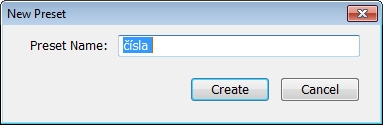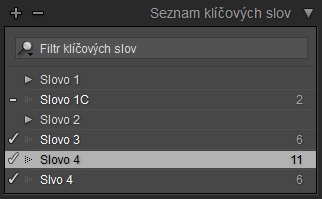Klíčová slova umožňují k fotkám (do metadat) připojit slova, pomocí kterých lze později fotky vyhledat. Slova by samozřejmě měly vystihovat obrázek a tak třeba k fotce orloje lze přidat klíčová slova: "orloj", "Olomouc", "náměstí", "ČR", "Československo", "architektura" atd. Když později na jedno z těchto klíčových slov kliknete, tak se vám zobrazí fotka orloje a další fotky ke slovu připojené.
Kromě použití v LR lze klíčová slova exportovat s fotkou, což se dá použít v některých fotobankách, které umí klíčová slova z metadat extrahovat - ušetří to čas s popisováním každé fotky. Klíčová slova umí zobrazit i spousta aplikací, včetně Windowsů:

Na začátku tohoto článku jsem popsal několik jednoduchých způsobů přidávání klíčových slov do fotek, pak se podíváme na to, jak by měla být klíčová slova uspořádána a nakonec se dostaneme k řešení problému s klíčovými slovy, ke kterým může dojít, pokud si nepřečtete část o uspořádání klíčových slov.
Poznámky k článku:
- Většinu fotek jde zvětšit kliknutím.
- Překlady v závorkách a na některých skrýnšotech jsou moje pojmenování funkcí, které se určitě bude lišit od překladu, který snad jednou Adobe vydá. Více o překladu najdete tady.
- Jestli najdete v textu nějaké nesrovnalosti nebo chyby, nebo máte ke klíčovým slovům nějaké otázky, tak použijte tlačítko odpovědět, které najdete nad a pod článkem.
Do fotek lze vložit několik klíčových slov. Aby bylo možné použít několikaslovné tvary (např.: Nová Paka, New York), musí LR vědět, jak jednotlivá slova od sebe odlišit. To lze nastavit v meníčku "Edit" ("Upravit") - "Preferences" ("Předvolby") - záložka "Interface" ("Rozhraní"), kde si můžete vybrat, jestli chcete oddělit klíčová slova pomocí čárek nebo mezer:
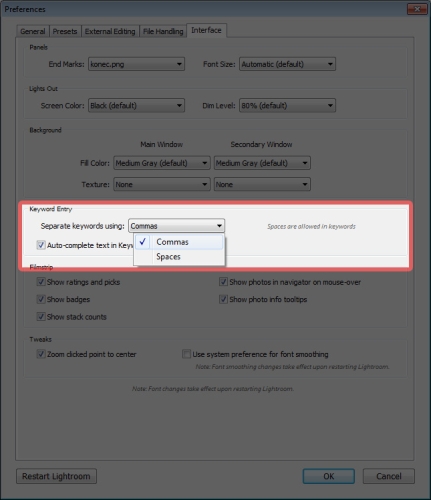

V případě mezer budete muset "Novou paku" vložit do uvozovek, aby byla braná jako jedno slovo. Já používám v LR čárky, a proto i v tomto článku budou čárky oddělovat klíčová slova.
Vkládání klíčových slov do fotek
V LR existuje několik způsobů, kterými lze do fotek dostat klíčová slova.
Stříkání Klíčových slov na fotky sprejem
Sice to zní divně, ale klíčová slova lze na fotky nasprejovat. Přidávání klíčových slov do fotek moc nemusím, ale sprejování je pro mě ten nejméně bolestivej způsob, jak klíčová slova do fotek dostat. Do zábavy to má daleko, ale rozhodně je to nejmenší zlo.
Přepněte si na modul "Library" ("Knihovna") a pak na zobrazení mřížky s náhledy
 . Na nástrojové liště pod náhledama by se měl objevit sprej
. Na nástrojové liště pod náhledama by se měl objevit sprej  . Pokud na něho kliknete, tak se zobrazí seznam věcí, které lze na fotky nasprejovat:
. Pokud na něho kliknete, tak se zobrazí seznam věcí, které lze na fotky nasprejovat:

Vyberte "Keywords" ("Klíčová slova") a do textového pole napište klíčová slova, která chcete do fotek přidat. Pak už jen stačí kliknout na fotky, do kterých chcete klíčová slova vložit (právě přidávám klíčová slova do třetí fotky):

Když jsou do fotky přidaná klíčová slova, tak se kolem náhledu vytvoří světlý rámeček.
Pokud chcete klíčová slova z fotek odstranit, tak zmáčkněte klávesu "Alt" a opět klikněte na náhled (zobrazí se na něm místo spreje guma):

Dobrý je, že lze klíčová slova odstraňovat i jednotlivě, takže můžete na všechny fotky nastříkat "Slovo 1", "Slovo 2" a "Slovo 3" a potom z některých fotek odstranit třeba jen "Slovo 2".
Poznámka: Pomocí spreje a textových polí (následující možnost) jde vkládat i hierarchická klíčová slova (stromečky) ve tvaru "Slovo 1C < Slovo 1B". Více tady a tady (všeobecnější).
Přidávání klíčových slov na panelu "Keywording" ("Vkládání klíčových slov")
V pravém sloupečku panelů (v modulu "Knihovna") je panel "Keywording" ("Vkládání klíčových slov"), který se skládá ze tří částí, jež umožňují několika způsoby vkládat klíčová slova do fotek:


Pokud jste v zobrazení mřížky s náhledy
 , vyberte fotky, do kterých chcete vložit klíčová slova a v horní třetině panelu klikněte na jedno ze dvou textových polí (č. 1b, č. 1c). Aby šlo použít to větší (horní) pole, musíte nad ním vybrat možnost "Enter Keywords" ("Vkládání klíčových slov" - č. 1a):
, vyberte fotky, do kterých chcete vložit klíčová slova a v horní třetině panelu klikněte na jedno ze dvou textových polí (č. 1b, č. 1c). Aby šlo použít to větší (horní) pole, musíte nad ním vybrat možnost "Enter Keywords" ("Vkládání klíčových slov" - č. 1a):
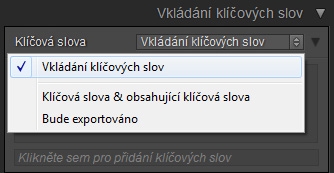
Pak už obě pole fungují víceméně stejně. Kliknete do nich a napíšete klíčová slova, která budete oddělovat čárkama. Pak jen kliknete na klávesu "Enter" a tím se klíčová slova zapíšou do vybraných fotek.
Rozdíl mezi oběma poli je v tom, že pokud už fotky obsahují nějaká klíčová slova, tak se tato klíčová slova v horním poli (č. 1b) zobrazí. V úzkém proužku (č. 1c) se přidávají jen nová slova a ty stávající se tam nezobrazí. V horním poli lze taky z vybraných fotek jednotlivá klíčová slova odstraňovat. Normálně slova smažete jako z textového dokumentu a po jejich smazání opět kliknete na "Enter".
Pokud vyberete více fotek, které obsahují hodně klíčových slov, tak se může horní textové pole zaplnit (pořád tam ale jdou vkládat klíčová slova) a je míň přehledný. Může se stát, že jsou některá klíčová slova obsažená jen v některých fotografiích a v tom případě jsou označena hvězdičkou. Kupodivu ale není i tak problém přidat jedno další slovo do všech vybraných fotek - podle testu, který jsem dělal v LR 5.2 RC se slova ve fotkách nijak nepomíchají a vloží se jen to jedno slovo. Ale asi je jistější použít úzkej proužek (č. 1c).
V druhé části panelu "Keyword Suggestion" ("Návrhy klíčových slov" - č.2) Lightroom zobrazuje klíčová slova, o kterých si myslí, že je můžete použít. Stačí vybrat nějaké fotky a pak kliknout na slova, která do nich chcete přidat. Klíčová slova se zapíšou do fotek a zobrazí v horním textovém poli (č. 1b). Sice to funguje, ale když chcete třeba přidat do tří fotek klíčové slovo "Slovo 1" a vyberete s nimi i čtvrtou fotku, která toto slovo už obsahuje, tak se "Slovo 1" ze seznamu ztratí, což mi trochu vadí a tak tuto možnost moc nepoužívám.
Ve spodní části panelu (č. 3), která vypadá skoro stejně jako ta předchozí, si můžete vybrat jednu z několika předinstalovaných sad klíčových slov nebo si vytvořit sadu vlastní, což zajistí mnohem větší kontrolu nad klíčovýma slovama než, když klíčový slova navrhuje LR (č. 2). Pokud fotka už obsahuje klíčové slovo, které je v seznamu, tak se slovo zvýrazní. Pokud ale vyberete fotku, která některá klíčová slova sady obsahuje a fotku, která neobsahuje žádné slovo sady, tak se nezvýrazní nic.

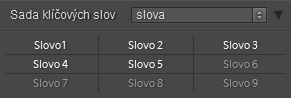
Pokud kliknete na zvýrazněné klíčové slovo, tak se ze všech vybraných fotek smaže.
Novou sadu klíčových slov vytvoříte takto:
- V rozbalovací nabídce sad klíčových slov vyberte možnost "Edit Set..." ("Upravit sadu..."):
- Změňte klíčová slova v devíti polích na ty, který mají být v nové sadě:
- V rozbalovací nabídce vyberte možnost "Save Current Settings as New Preset..." ("Uložit současné nastavení jako novou předvolbu")
- V malém okně nějak předvolbu (sadu) přejmenujte a klikněte na tlačítko "Create" ("Vytvořit"):
- Pak už stačí najít novou sadu mezi ostatníma sadama klíčových slov:
Uspořádání a přidávání klíčových slov na panelu "Keyword List" ("Seznam klíčových slov")


Klíčová slova, která jsou vložena do fotek jedním z výše popsaných způsobů, se zobrazí na seznamu klíčových slov, který sám umožňuje klíčová slova vytvářet a vkládat do fotek. A dělá to asi nejlíp ze všech možných způsobů, kterýma lze klíčová slova v LR do fotek vkládat.
Uspořádání klíčových slov do stromů
Doteď jsme do fotek vkládali jednotlivá klíčová slova a nestarali se moc o jejich uspořádání, které je s rozrůstajícím se seznamem slov čím dál důležitější. Pomocí správného uspořádání klíčových slov:
- můžete zkrátit seznam
- můžete zjednodušit hledání slov
- můžete zrychlit vkládání klíčových slov do vybraných fotek, protože lze přidat několik slov najednou do několika vybraných fotek
Vlastně jsem ani netušil, že se dají klíčová slova uspořádat podle toho, co je na nich vyfoceno, a že můžou vypadat nějak takto (toto jen příklad vytvořený v testovacím katalogu):

Určitě uznáte, že je to přehlednější než tohle:

Přehlednost je sice důležitá, ale opravdová výhoda je v tom, že když do fotky vložím slovo, které je poslední v řadě, tak se mi do fotky vloží i slova před ním. Např., když vložím slovo "Stojící Buddha", tak se mi k fotce připojí i slova "Bangkok", "Thajsko" a "Asie".
Kromě toho existují v klíčových slovech i synonyma, což znamená, že se mi k fotce připojí i slova, která v seznamu vůbec nejsou zobrazena. Např. u slova "Česká Republika" můžu mít synonyma "Česko", "ČR" a třeba "Czech Republic". V seznamu budu mít zobrazeno jen "Česká Republika", ale slova se připojí k fotce všechna. V mém případě to znamená úsporu tak polovinu místa. Podle synonym se sice nedají fotky vyhledávat, ale lze je s fotkou exportovat, což se hodí, pokud třeba fotky prodáváte do fotobanky, která si umí klíčová slova vytáhnout z metadat fotky. Synonyma se dají přidat i později, ale i tak se připojí k fotkám, ke kterým je připojeno hlavní klíčové slovo.
Z těchto důvodů vám doporučuju si nejdřív promyslet strom (hierarchii) klíčových slov, třeba si to nejdřív napsat na papír a teprve pak slova vložit do LR. Sice to ze začátku zabere nějaký čas, ale později to mnohem víc času ušetří. Pokud už klíčová slova máte a rozhodli jste se v nich udělat pořádek, tak později k tomu napíšu několik tipů.
Přidávání klíčových slov na seznamu klíčových slov
Pokud jste vydrželi číst až sem, tak to asi myslíte s vašema klíčovýma slovama vážně. Už jsem napsal, že na seznamu jsou zobrazeny klíčový slova, který přidáte jakýmkoliv z dříve popsaných způsobů. Nicméně, pokud kliknete na ikonu plus nahoře na panelu

, tak se objeví následující následující okno s několika možnostma:

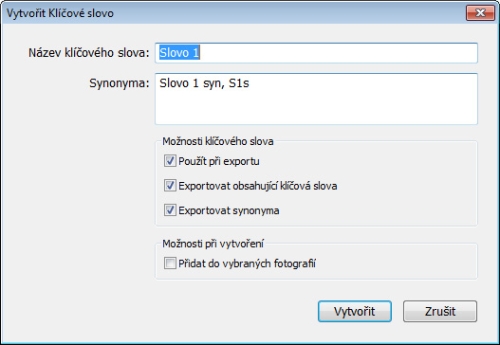
- "Keyword Name" ("Název klíčového slova") - název klíčového slova, ale vlastně je to klíčové slovo jak bude přidáno do fotek.
- "Synonyms" ("Synonyma") - Slova podobného významu jako je název klíčového slova. Já tam často dávám anglickou verzi slova (např. "London" v klíčovém slovu "Londýn"). V synonymech se nedá vyhledávat, ale, pokud to povolíte, tak je můžete s fotkou exportovat.
- "Include on Export" ("Použít při exportu") - Zatrhněte, jestli chcete, aby se slovo exportovalo s fotkou
- "Export containing Keywords" ("Exportovat obsahující klíčová slova") - Zatrhněte, pokud chcete s fotkou exportovat nejenom hlavní klíčové slovo, ale i jeho nadřazená klíčová slova. Více o něco dál.
- "Export Synonyms" ("Exportovat synonyma") - Zatrhněte, pokud chcete s fotkou exportovat synonyma. Pozor - pokud je u nadřazeného slova povoleno exportovat synonyma, tak se s fotkou budou exportovat i synonyma u nadřazených fotek, ale ne synonyma tohoto slova v případě, že je to u tohoto slova zakázáno. Která slova se budou exportovat zjistíte na velkém textovém poli na panelu "Keywording" ("Vkládání klíčových slov").
- "Add to selected photos" ("Přidat do vybraných fotografií") - přidá slovo do vybraných fotek.
Pokud klíčové slovo zvýrazníte kliknutím:

a znovu kliknete na ikonu pluska, tak se v otevřeném okně objeví nová možnost "Put inside "Slovo 1"" ("Vložit do klíčového slova "Slovo 1""):

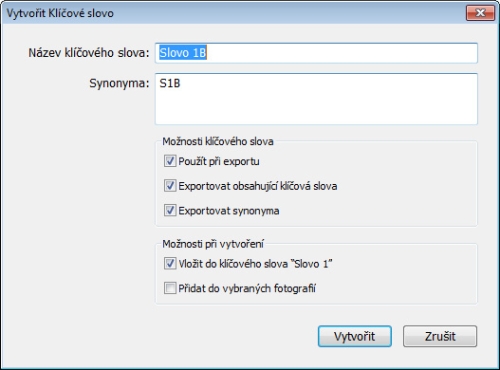
Když ji zatrhnete, tak se nově vytvořené slovo přidá do "Slova 1":

Tímto způsobem pokračujete dál, dokud nevytvoříte strom klíčových slov, který jste si navrhli.
Vkládání klíčových slov na seznamu klíčových slov do fotek
Slova ze seznamu klíčových slov lze do fotek přidávat při jejich vytváření tak, že se zatrhne možnost "Add to selected photos" ("Přidat do vybraných fotografií"). Tím se ale nevloží existující klíčová slova do fotek, které byly do LR přidány po vytvoření klíčového slova. To můžete udělat následovně:
- Vyberte na mřížce s náhledy fotky, do kterých chcete přidat klíčová slova (já jsem vybral 2 fotky)
- Najeďte myší na klíčové slovo, které chcete do fotky přidat a všimněte si malého čtverečku, který se objeví před slovem (v mém případě "Slovo 1C"):
- Když slovo zatrhnete, tak se slovo ("Slovo 1C") a všechny jeho nadřazený slova ("Slovo 1B" a "Slovo 1A") zapíšou do vybraných fotek a za slovem uvidíte počet fotografií, které toto klíčové slovo obsahují (počet fotek se ale nezvýší u nadřazených slov, ale o tom trochu později):

což, jak vidíte, se nestalo (mám tam jen "Slovo 1C"). Skoro by to mohlo vypadat, že jsem před chvílí, když jsem psal, že se do fotky zapíšou i nadřazený klíčový slova, kecal. Ale nekecal jsem. Stačí, když z nabídky nad horním textovým polem vyberete možnost "Keywords & Containing Keywords" ("Klíčová slova & obsahující klíčová slova") a uvidíte, že se vám slova zobrazí:


Pokud vyberete poslední možnost "Will Export" ("Bude exportováno"), tak se vám zobrazí všechna slova, která se budou s fotkou exportovat, tzn., že i synonyma (předchozí možnost synonyma nezobrazí), pokud jste to povolili při vytváření klíčových slov:
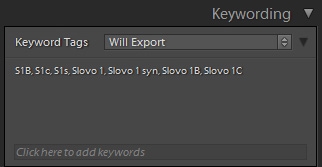

LR z nějakého důvodu neumožňuje u těchto dvou možností přidávání klíčových slov do velkého textového pole. Ale slova jdou přidat přes úzké pole pod ním.
Kdyby vám toto chování LR vadilo (třeba chcete znát přesný počet fotek na klíčové slovo), tak stačí zatrhnout čtverečky i u nadřazených slov:
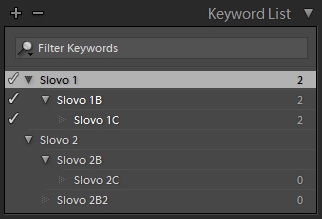
a počet fotek se u nich zobrazí a ještě uvidíte všechna klíčová slova (kromě synonym) v horním textovém poli na panelu "Keywording" ("Vkládání klíčových slov"), i když vyberete možnost "Enter Keywords" ("Vkládání klíčových slov") :

Odstraňování klíčových slov z fotek na seznamu klíčových slov
Pokud nemáte zatržený čtverečky u nadřazených klíčových slov, tak stačí vybrat fotky, ze kterých chcete slovo odebrat a zatržení čtverečku zrušit. Tím se z fotky odebere klíčové slovo i jeho nadřazená klíčová slova.
Pokud máte zatržený čtverečky u nadřazených klíčových slov, tak budete muset zrušit zatržení všech klíčových slov.
Pokud z nějakého důvodu potřebujete odstranit z fotky jen nadřazená klíčová slova, ale zachovat to podřazené (poslední), tak se podívejte sem.
Vyhledání fotek pomocí klíčových slov
Když najedete na seznamu klíčových slov myší na klíčové slovo, tak si můžete na konci řádku všimnout malé šipky:

Pokud na tuto šipku kliknete a jste v zobrazení mřížky s náhledy, tak se vám automaticky vytvoří filtr pro vyhledání fotek na základě klíčových slov a zobrazí se všechny fotky, které to klíčové slovo používají:


Funguje to i pro nadřazená slova, která se nezobrazí v horním textovém poli na panelu "Keywording" ("Vkládání klíčových slov"). V tom případě se ale zobrazí i všechny fotky, jež v sobě mají podřazená klíčová slova.
Po vyhledání fotek je můžete třeba všechny vybrat a exportovat z LR.
Pokud chcete opět zobrazit všechny fotky (nejenom ty vyhledané), tak klikněte nahoře na slovo "None" ("Žádný"), což zruší všechny filtry.
Řešení některých problémů s klíčovými slovy
Na dalších řádcích je popsáno řešení několika problémů, se kterými se můžete setkat při úpravách klíčových slov. Několik těchto akcí zahrnuje i smazání klíčových slov, což se může občas zvrhnout a můžete při tom přijít o některá klíčová slova. Pokud se to stane, tak si zapamatujte, že skoro všechny akce týkající se klíčových slov, lze vrátit zpět pomocí klávesové zkratky "Ctrl" + "Z", popřípadě pomocí příkazu "Undo" ("Vrátit zpět: xy") v meníčku "Edit" ("Upravit").
Odstranění jen nadřazených klíčových slov tak, aby zůstalo zachováno podřazené klíčové slovo
Asi se občas může stát, že potřebujete odstranit jen nadřazená klíčová slova (v mém případě chci, aby ve fotkách nebyly klíčový slova "Slovo 1" a "Slovo 1B", ale chci zachovat "Slovo 1C"):
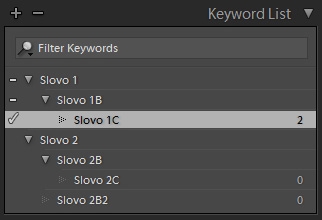
Můžete to udělat následovně:
- Pomocí ikony plus si vytvořte nové klíčové slovo tak, aby nemělo žádná nadřazená klíčová slova (v mém případě jsem vytvořil "Slovo 1C"):
Protože je slovo na jiném místě, tak jeho vytvoření projde i přesto, že už vlastně existuje. Kdybych bych ho chtěl vytvořit znovu pod slovem "Slovo 1B", tak mi LR vyhodí chybu. - Vyhledejte všechny fotky, které klíčové slovo obsahují.
- Vyberte všechny nalezené fotky (všechny fotky vyberete tak, že kliknete na první fotku, pak zmáčknete klávesu "Shift" a kliknete na poslední fotku) - tohle je velmi důležité, pokud máte klíčové slovo přiřazené k více fotkám, které byste nebyli schopni dohledat. Jestli máte vybrané všechny fotky si můžete zkontrolovat dole nad filmovým pruhem, kde se zobrazí "xy selected" ("vybrané: xy"):
Jejich počet by měl být stejný jako počet fotek u klíčového slova. - Zatrhněte čtvereček před nově vytvořeným klíčovým slovem (u mě je to samostatné "Slovo 1C"), čímž se do fotky přidá i nové klíčové slovo:
- Zkontrolujte, jestli je slovo zapsáno ve stejném počtu fotek, jako to původní (v mém případě to jsou jen dvě fotky), a pokud ano, tak odeberte z fotek původní klíčové slovo i jeho nadřazená klíčová slova (v mém případě zruším zatržení u horního "Slova 1C", což odebere z fotky i nadřazená slova):
Poznámky:
Docela zajímavý je, jak se klíčový slova objeví v horním textovém poli na panelu "Keywording" ("Vkládání klíčových slov"). Když zatrhnu slovo "Slovo 1C", které má nadřazená slova:

tak se mi zobrazí ve tvaru "Slovo 1C < Slovo 1B", což znamená, že je použito "Slovo 1C" které má nadřazené "Slovo 1B":

Když ale zatrhnu samostatný "Slovo 1C" (bez nadřazených slov):

tak se zobrazí klasicky (a tím se slova dají rozeznat):

Jen tak pro zajímavost, kdybyste zatrhli obě "Slova 1C", tak se to sice zobrazí v horním textovém poli takto: "Slovo 1C, Slovo 1C < Slovo 1B", ale "Slovo 1C" se vyexportuje ve fotce jen jednou.
Přesunutí klíčového slova do jiného klíčového slova
Pokud už máte nějaký klíčový slova vytvořený a potřebujete je jen přerovnat do stromů slov, tak je můžete lehce přetáhnout myší do jiného slova. Dokonce to jde i s více slovy naráz. Když slovo přetáhnete do jiného, tak se do fotek vloží i nadřazená klíčová slova.
Přejmenování klíčového slova
Občas se může stát, že nějaké klíčové slovo potřebujete změnit na jiné (např. překlep, nebo když se z milenky stane manželka, tak pochopitelně musíte změnit klíčové slovo). Pokud klíčové slovo jde změnit na jiné, aniž by se vytvořil duplikát (v mém případě chci opravit překlep ve slovu "Solvo 3"):

tak stačí na slovo dvojkliknout, nebo na něho kliknout pravým myšítkem a vybrat možnost "Edit Keyword Tag..." ("Upravit klíčové slovo..."), což otevře následující okno:


které je velmi podobné oknu, jež se otevře při vytváření klíčových slov, a ve kterém stačí jen změnit klíčové slovo na co je třeba a potvrdit to tlačítkem "Save" ("Uložit").
Spojení několika klíčových slov do jednoho
Když ale máte klíčové slovo, které nemůžete přejmenovat, protože takové slovo už existuje (v mém případě "Slovo 4" a "Slvo 4"):

tak musíte použít trochu složitější postup. V podstatě jde o to, že se jedno slovo smaže a nahradí se ve fotkách tím správným:
- Zobrazte všechny fotky, které obsahují klíčové slovo, které chcete smazat (v mém případě "Slvo 4").
- Vyberte všechny nalezené fotky a zkontrolujte, jestli jsou vybrané fakt všechny.
- Zatrhněte čtvereček před klíčovým slovem, které chcete vložit do vybraných fotek (u mě je to "Slovo 4"), čímž se do fotky přidá i nové klíčové slovo, takže nyní fotky obsahují "Slvo 4" i "Slovo 4"). Taky by se měl zvýšit počet fotek zobrazených na konci klíčového slova o počet fotek vybraných v předchozím bodu (u mě se k původním pěti fotkám u "Slova 4" přidá šest fotek ze "Slva 4", takže jich bude 11):
- Fotky by měly být pořád vybrané a tak stačí u klíčového slova, které chcete smazat, zrušit zatržení čtverečku před slovem. To způsobí, že se na seznamu klíčových slov za slovem zobrazí nula (viz "Slvo 4"), a protože pořád máme nastavení původní vyhledávání tak by se měly z hlavního okna ztratit všechny fotky (žádná fotka neodpovídá vyhledávání):
- Pokud chcete zobrazit opět všechny fotky, tak klikněte nahoře na filtru na slovo "None" ("Žádný").
Mazání klíčových slov
Klíčová slova lze mazat několika způsoby (teď nemyslím odstraňovat je z fotek, ale mazat samotná klíčová slova). Pokud je chcete mazat jednotlivě, tak stačí kliknout pravým myšítkem na klíčové slovo a z nabídky vybrat "Delete" ("Smazat"):


Pokud budete chtít smazat slovo, které je připojeno k nějakým fotkám, tak na vás vyskočí hláška, na které budete muset potvrdit, že slovo opravdu chcete smazat:


Jestli slovo není v žádných fotkách, tak půjde smazat bez potvrzení.
Pokud chcete smazat několik klíčových slov, tak je můžete všechny vybrat a kliknout na panelu "Keyword List" ("Seznam klíčových slov") na ikonu mínus:

I tentokrát na vás vyskočí potvrzovací hláška:
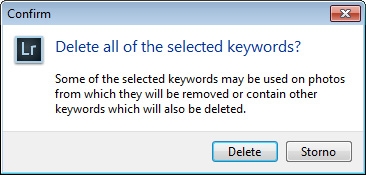

Jestli chcete smazat nepoužívaná klíčová slova (s nula fotkama), tak v meníčku "Metadata" ("Metadata") klikněte na možnost "Purge Unused Keywords" ("Pročistit nepoužívaná klíčová slova"):


Jestli smažete něco, co nechcete, tak si vzpomeňte na klávesovou zkratku "Ctrl"+ "Z".